Netflix надає величезний список фільмів і веб-серіалів, які ви можете переглянути у своїй системі. Однак існує також багато кодів помилок, з якими ви можете зіткнутися під час використання Netflix. Ви можете зіткнутися з помилками проксі Netflix у вашій системі. Серед типових помилок, з якими ви можете зіткнутися, є помилка Netflix F7111-1331, помилка проксі Netflix m7111-5059 і помилка Netflix F7111-5033. Ми пропонуємо вам корисний посібник із усунення виявлення Netflix Proxy у Windows 10. Тож продовжуйте читати!
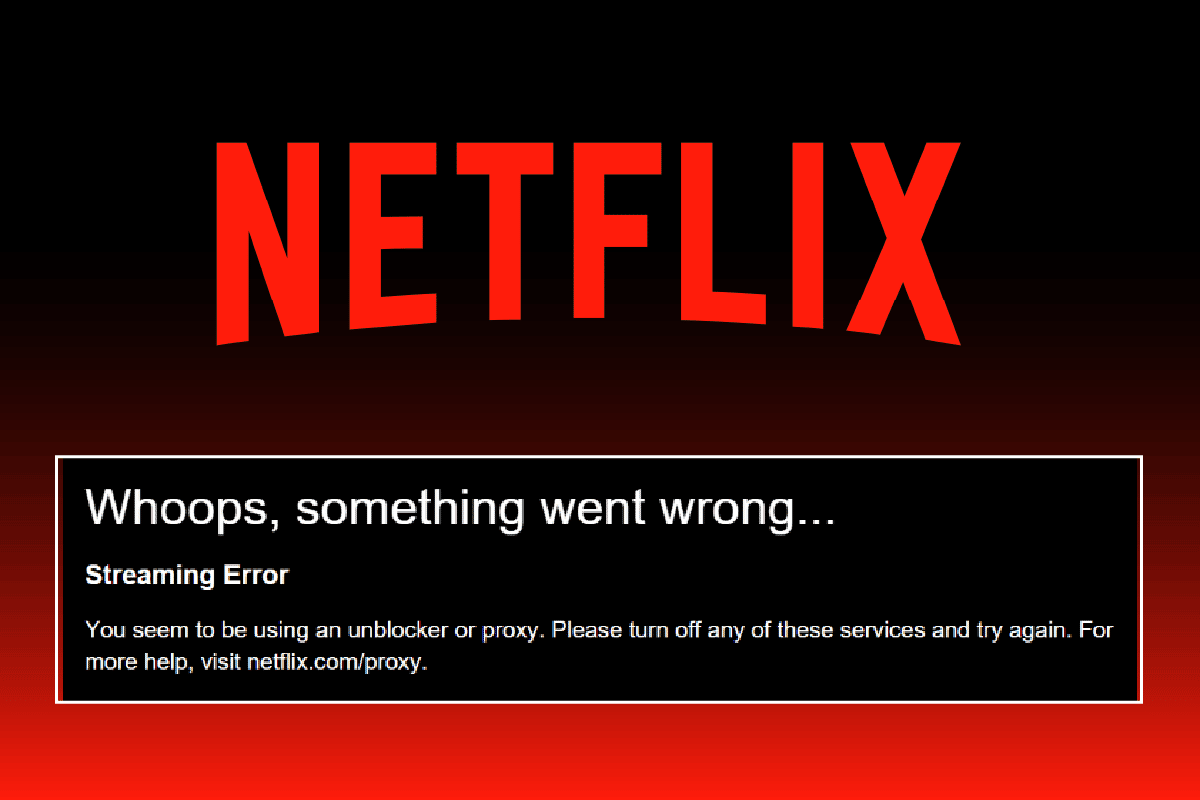
Виправлення помилки виявлення проксі Netflix
Основною причиною помилки Netflix Proxy є ваш сервер VPN. Якщо ви використовуєте певний VPN, який не може обійти заблокований проксі, ви можете зіткнутися з згаданою помилкою. Тут ми перерахували всі можливі методи усунення несправностей для вирішення перерахованих вище помилок проксі Netflix.
Спосіб 1: Основні методи усунення несправностей
Дотримуйтесь наведених основних методів усунення несправностей, щоб виправити код помилки Netflix F7111.
Спосіб 1A: Перезапустіть маршрутизатор
1. Знайдіть кнопку живлення на задній панелі маршрутизатора.
2. Натисніть кнопку один раз, щоб вимкнути його.

3. Тепер від’єднайте кабель живлення маршрутизатора та зачекайте, доки живлення з конденсаторів повністю зникне.
4. Потім повторно підключіть кабель живлення та ввімкніть його через хвилину.
5. Зачекайте, доки мережеве з’єднання буде відновлено, і спробуйте ввійти знову.
Спосіб 1B: скидання налаштувань мережі
Ви можете скинути налаштування мережі на своєму ПК, щоб виправити будь-які помилки, пов’язані з мережею. Прочитайте наш посібник про те, як скинути налаштування мережі в Windows 10 тут.
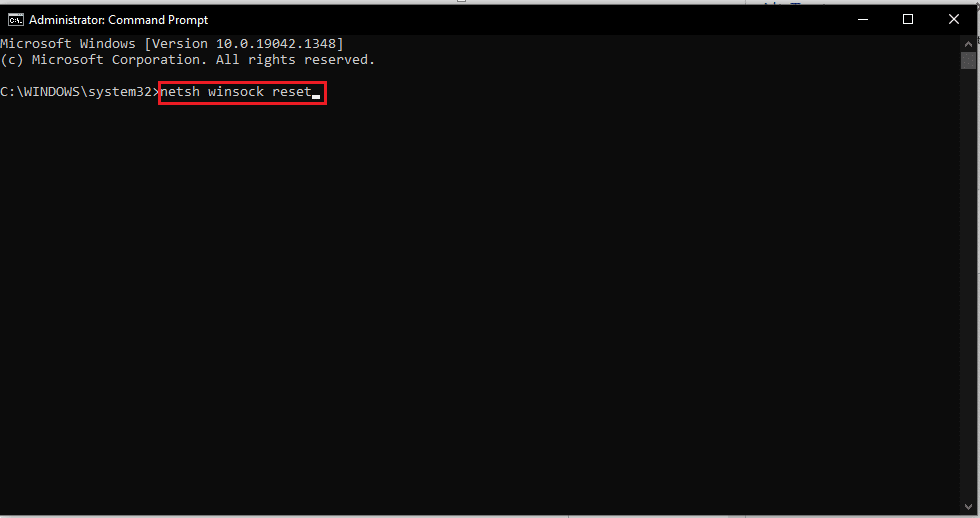
Спосіб 1C: Вивільнення та оновлення IP-адреси
Виконайте такі дії, щоб звільнити та оновити IP-адресу та виправити код помилки Netflix F7111:
1. Натисніть клавішу Windows, введіть Командний рядок і натисніть Запуск від імені адміністратора.
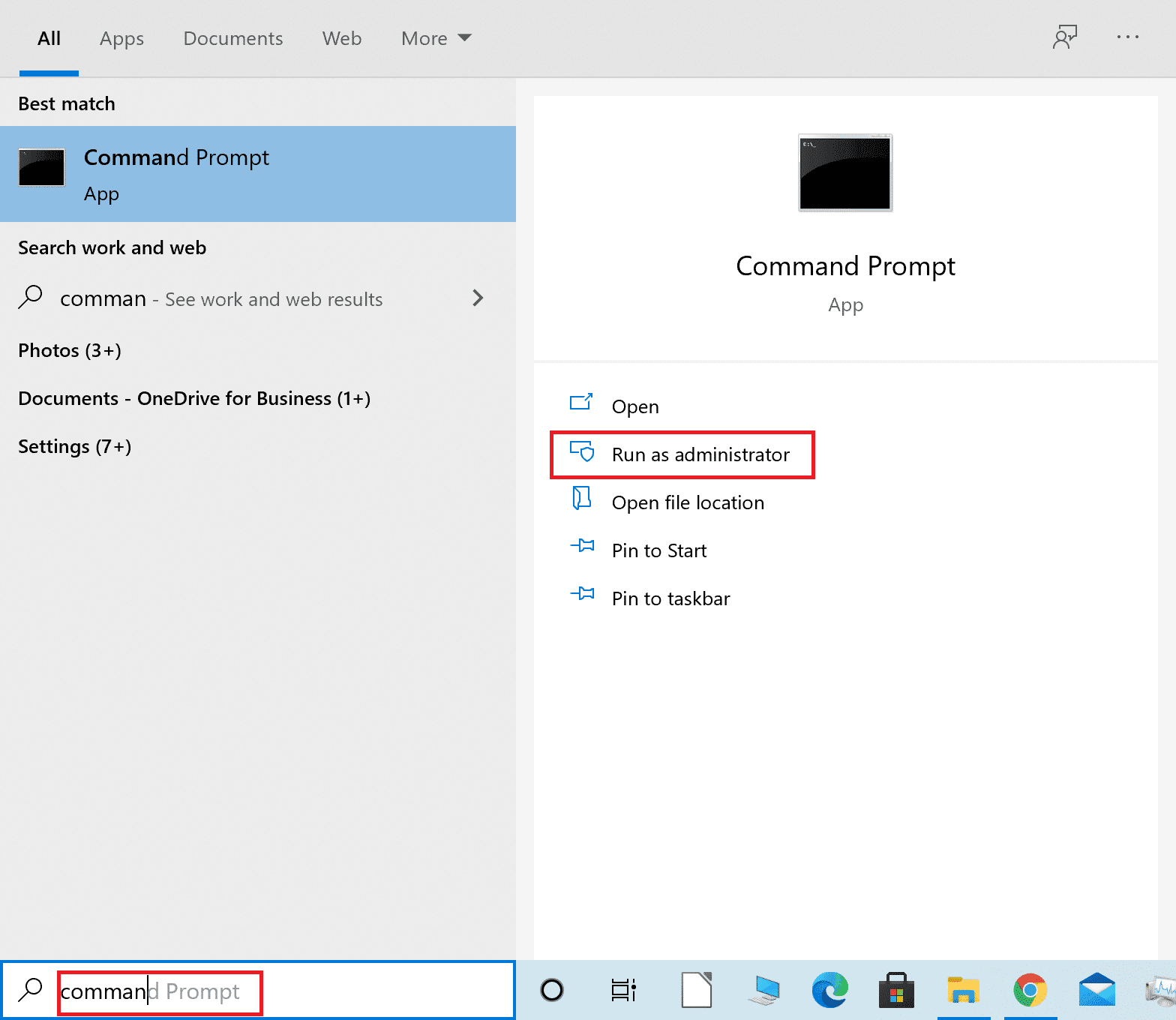
2. Дотримуйтеся нашого посібника, щоб очистити або скинути кеш DNS.
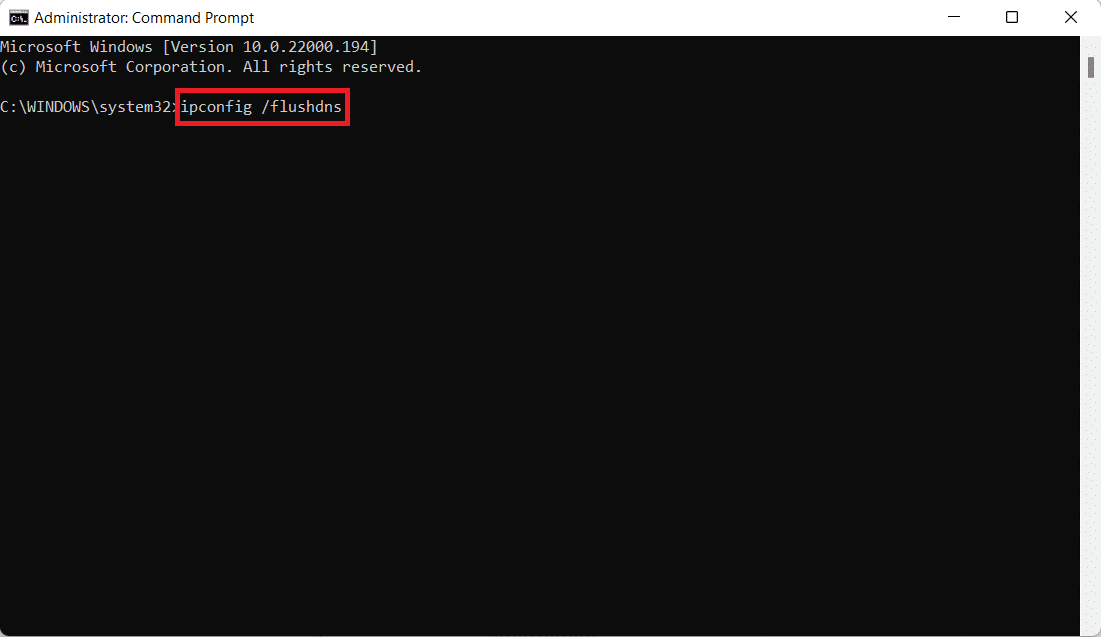
3. Потім введіть команду ipconfig /release і натисніть клавішу Enter.

4. Тепер введіть команду ipconfig/renew і натисніть клавішу Enter, щоб оновити свою IP-адресу.

Спосіб 1D: повторно увійдіть до Netflix
1. Перейдіть на веб-сторінку Netflix і натисніть опцію «Вийти» у верхньому правому куті, як показано.
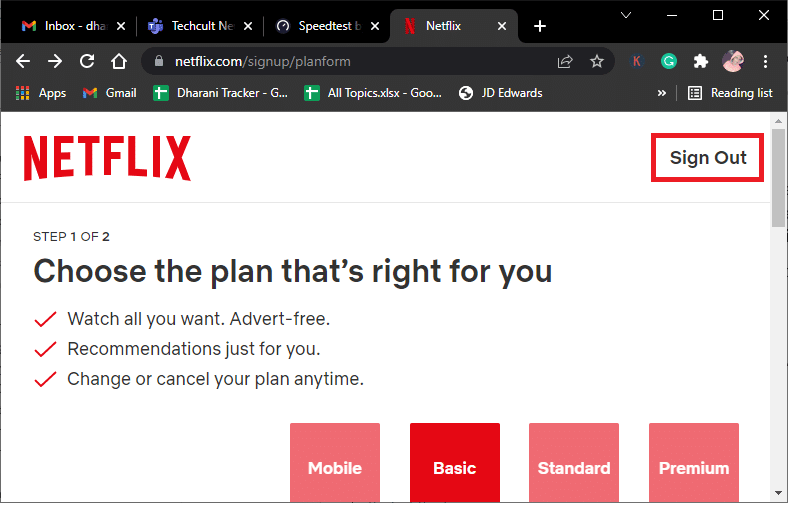
2. Зачекайте 30 секунд і перезавантажте ПК.
3. Далі перейдіть на веб-сторінку Netflix у веб-браузері та натисніть «Увійти».
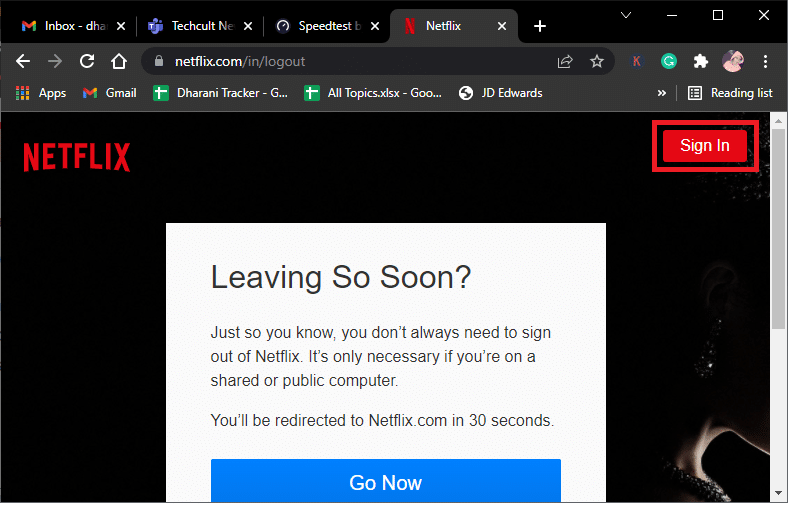
4. Введіть облікові дані для входу та увійдіть до свого облікового запису. Перевірте, чи виправлено помилку проксі Netflix m7111-5059.
Спосіб 2. Змініть налаштування VPN
Нижче наведено кроки для зміни налаштувань VPN і проксі-сервера в Windows 10, щоб виправити виявлену помилку Netflix Proxy:
1. Натисніть клавішу Windows і введіть налаштування VPN у рядку пошуку, а потім натисніть Відкрити.
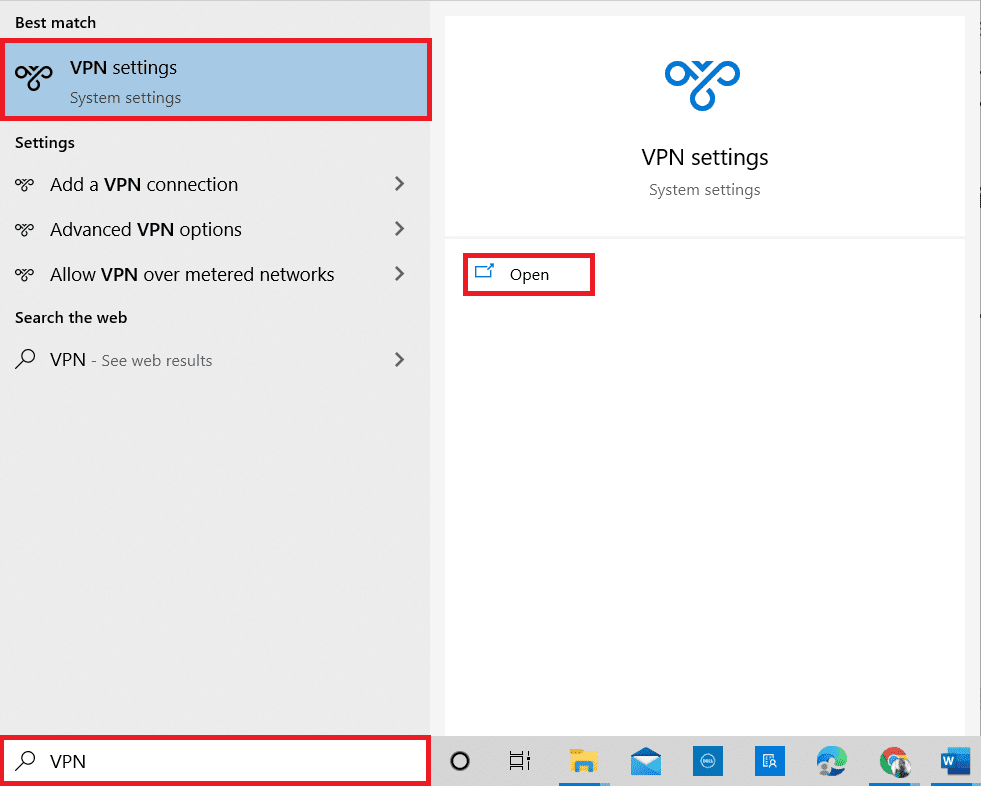
2. Тут виберіть підключену VPN і натисніть опцію «Відключити».

3. Тепер закрийте всі запущені програми та перезавантажте ПК.
4. Потім знову відкрийте налаштування VPN і натисніть опцію «Підключити», як показано нижче.

5. Нарешті запустіть Netflix і перевірте, чи помилку виправлено.
6. Якщо ні, дотримуйтеся нашого посібника, щоб вимкнути VPN і проксі-сервер у Windows 10.

Спосіб 3: видаліть файли cookie Netflix
Видалення файлів cookie Netflix із веб-браузера — це чудова помилка, яка виявлена проксі Netflix. Ви можете зробити те саме наступним чином:
1. Перейдіть на веб-сторінку очищення файлів cookie Netflix у веб-браузері.
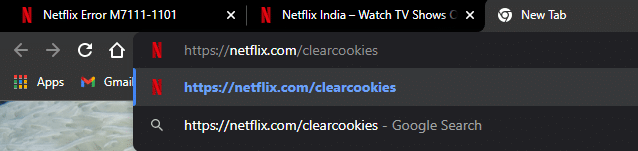
2. Усі файли cookie буде видалено із сайту. Тепер натисніть «Увійти» та увійдіть, використовуючи свої облікові дані.

Спосіб 4. Використовуйте підключення IPv6 замість IPv4
Нижче наведено кроки щодо використання з’єднання Інтернет-протоколу версії 6 (IPv6) замість IPv4 для виправлення помилки проксі Netflix m7111-5059:
1. Натисніть клавішу Windows, введіть Панель керування та натисніть Відкрити.
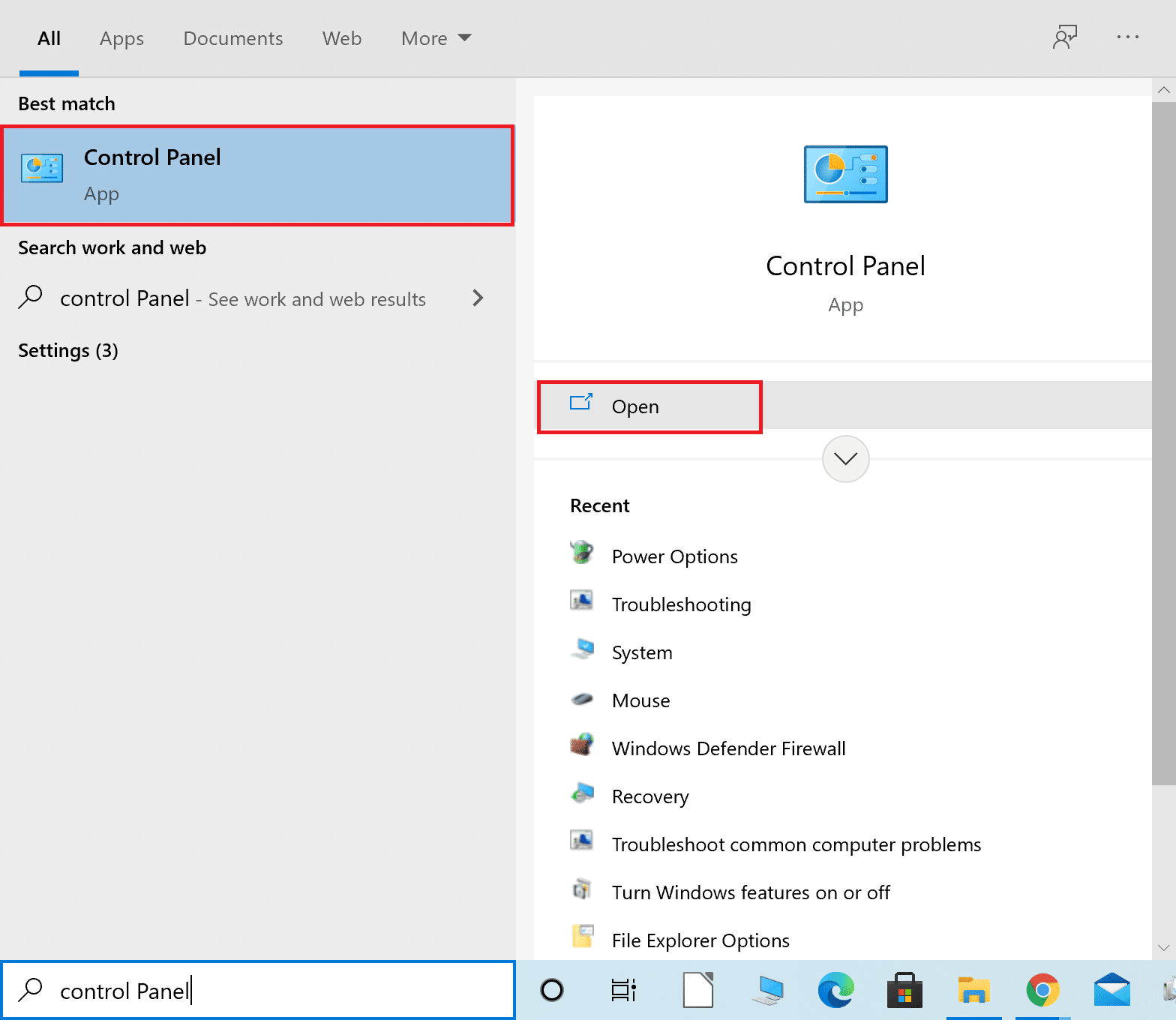
2. Встановіть Перегляд за > Категорією та натисніть Переглянути статус мережі та завдання.
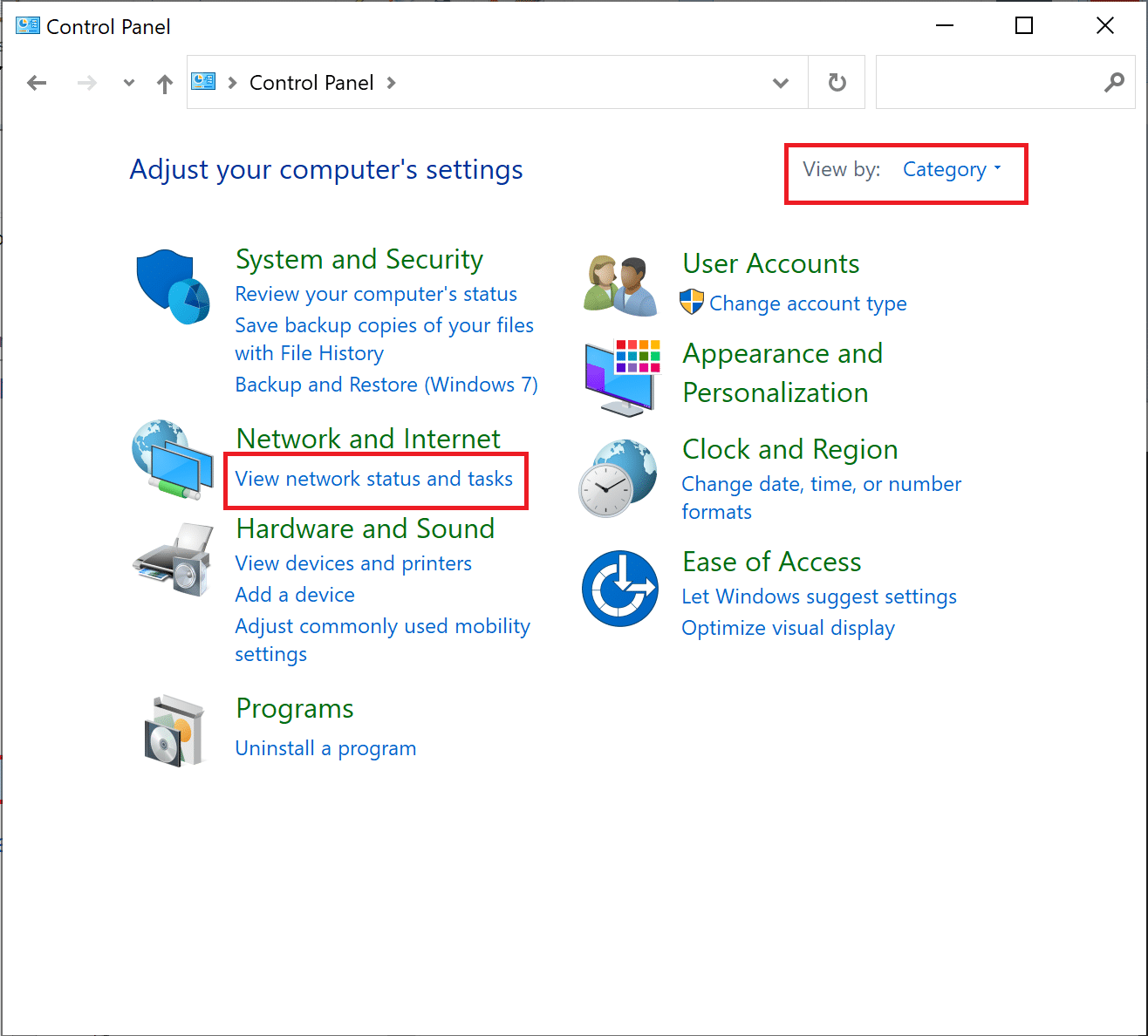
3. Натисніть опцію Змінити параметри адаптера на лівій бічній панелі.
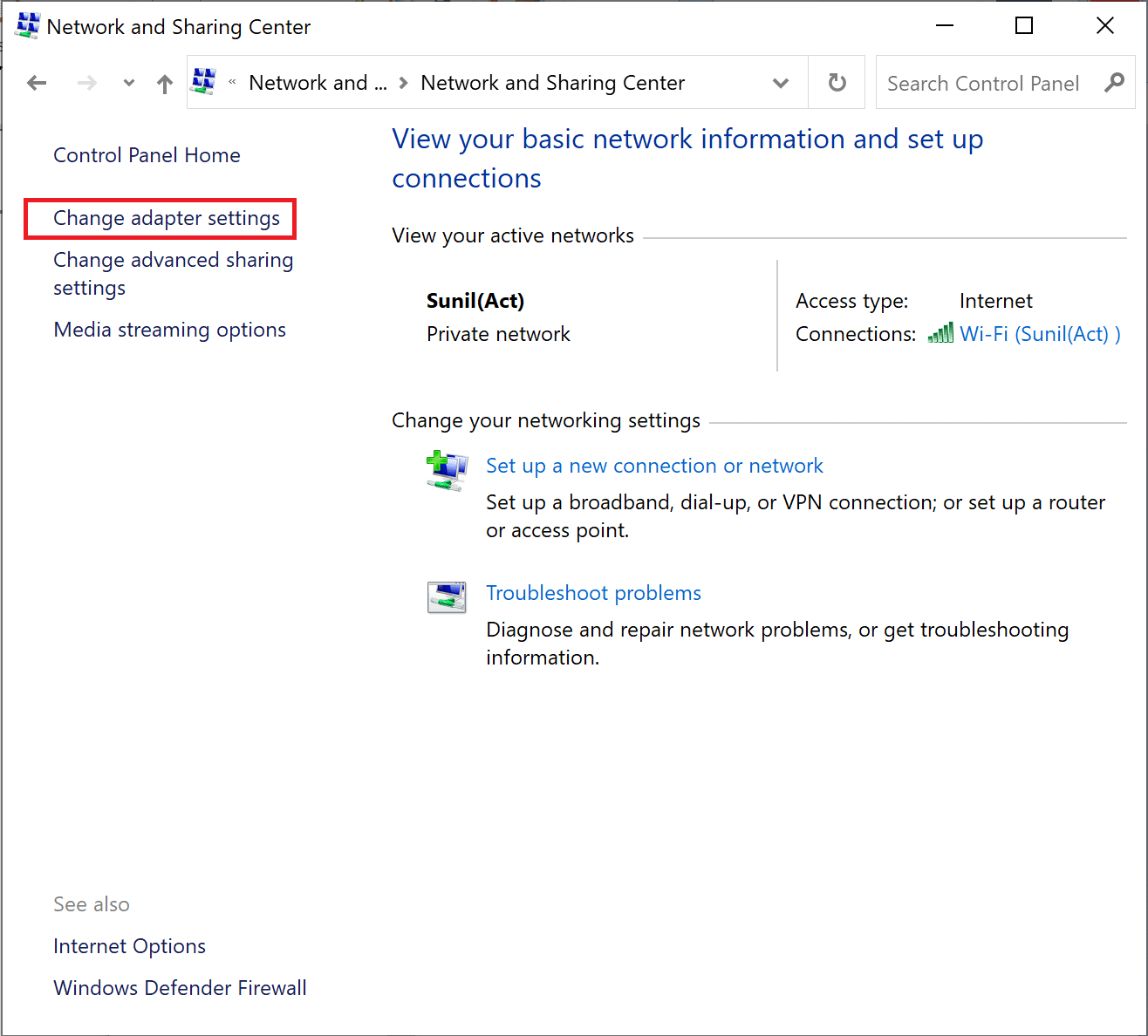
4. Далі клацніть правою кнопкою миші поточне активне підключення до Інтернету та виберіть Властивості, як показано нижче.
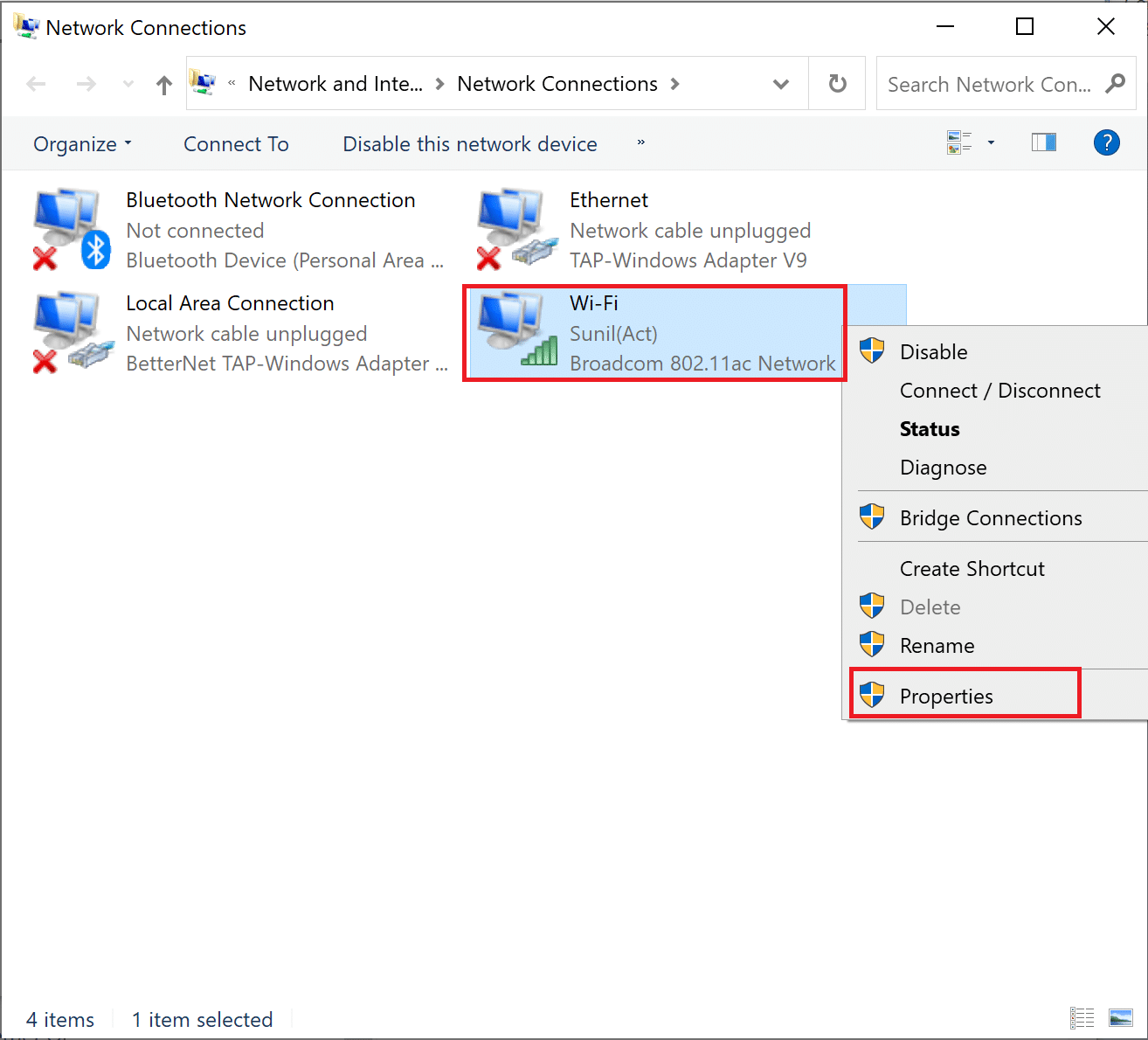
5. Тут внесіть такі зміни:
- зніміть прапорець Інтернет-протокол версії 4 (TCP/IPv4)
- установіть прапорець Інтернет-протокол версії 6 (TCP/IPv6)
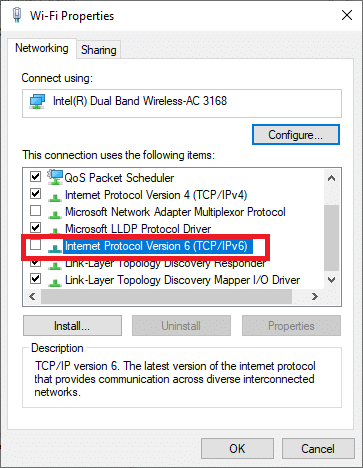
6. Тепер двічі клацніть параметр Інтернет-протокол версії 6 (TCP/IPv6), щоб відкрити вікно властивостей.
7. Далі перевірте параметри під назвою
-
Отримайте IP-адресу автоматично та
-
Використовуйте наведені нижче адреси DNS-серверів, як показано на зображенні нижче.
7A. Для бажаного DNS-сервера введіть публічну адресу Google DNS: 8.8.8.8
7B. І на альтернативному DNS-сервері введіть інший загальнодоступний DNS Google як: 8.8.4.4
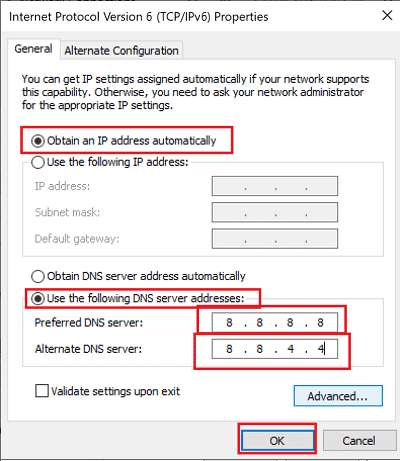
8. Нарешті натисніть OK, щоб зберегти зміни та перезавантажити ПК з Windows 10.
Спосіб 5: Вимкніть батьківський контроль
Якщо ви зіткнулися з помилкою Netflix F7111-5033, це може бути через функцію батьківського контролю. Ось кроки, щоб вимкнути батьківський контроль або змінити рейтинг зрілості, щоб вирішити цю проблему.
1. Перейдіть на веб-сторінку Netflix і увійдіть у свій обліковий запис, як зазвичай.
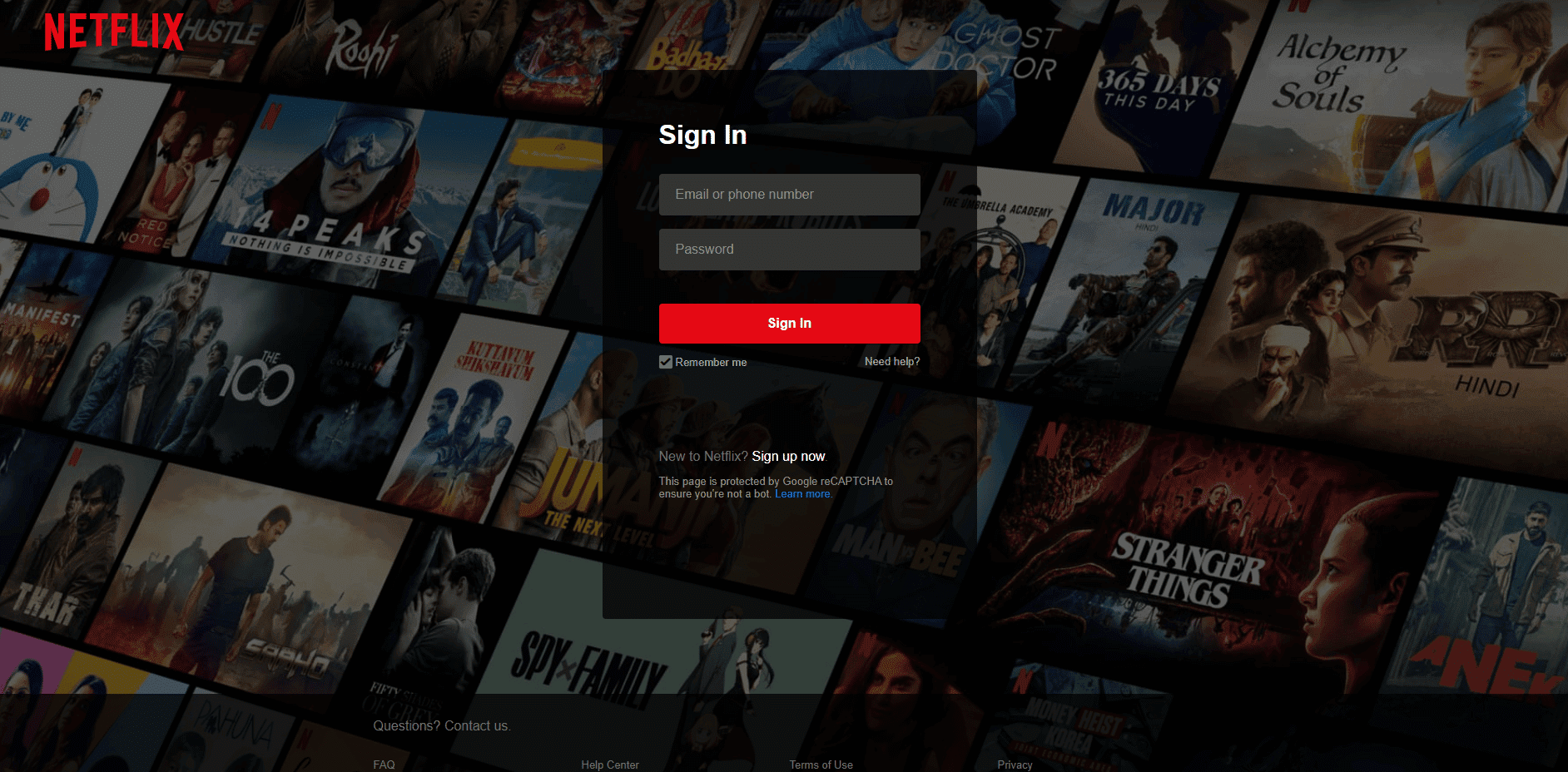
2. Потім натисніть опцію Обліковий запис і виберіть свій профіль.
3. Під Профіль і батьківський контроль розділ, натисніть на Керувати варіант для Обмеження перегляду.
4. Введіть свої облікові дані для підтвердження.
5А. Тепер виберіть Mоцінки зрілості для вашого профілю за потреби.
5B. Або вимкніть усі обмеження, як показано.
6. Нарешті натисніть «Зберегти та насолоджуйтеся безперервною трансляцією».
Часті запитання (FAQ)
Q1. Чому ви зіткнулися з помилкою Netflix F7111-1331?
Відповідь Використання закладки у веб-браузері для відкриття сторінки Netflix може викликати цю помилку. Отже, вам слід ввести URL-адресу офіційного веб-сайту Netflix, наприклад www.netflix.com, щоб перейти звідси на веб-сторінку Netflix.
Q1. Чому ви стикаєтеся з помилкою Netflix F7111-5033?
Відповідь Якщо ваш профіль Netflix встановлено нижче необхідного рівня зрілості, ви можете зіткнутися з кодом помилки F7111-5033. Ви можете налаштувати батьківський контроль на Netflix, щоб вирішити цю проблему.
***
Ми сподіваємося, що ця стаття була корисною, і ви навчилися виконувати виправлення виявлення проксі Netflix. Залиште свої коментарі у полі нижче та стежте за новинами на нашому веб-сайті, щоб отримати більше таких захоплюючих покрокових інструкцій щодо ваших щоденних цифрових сумнівів. Також повідомте нам, що ви хочете дізнатися далі.

